Интеграция с Calltracking.ru
Вы можете передавать данные о звонках из Calltracking.ru в К50:Оптимизатор. Они позволят вам проводить более детальный анализ рекламных кампаний с помощью статистики.
Получение токена доступа
Для подключения Calltracking.ru к К50:Оптимизатору вам необходимо получить идентификатор сайта и токен доступа. Для этого вам необходимо зайти в интерфейс вашего кабинета Calltracking.ru в раздел и скопировать оттуда требуемые параметры.
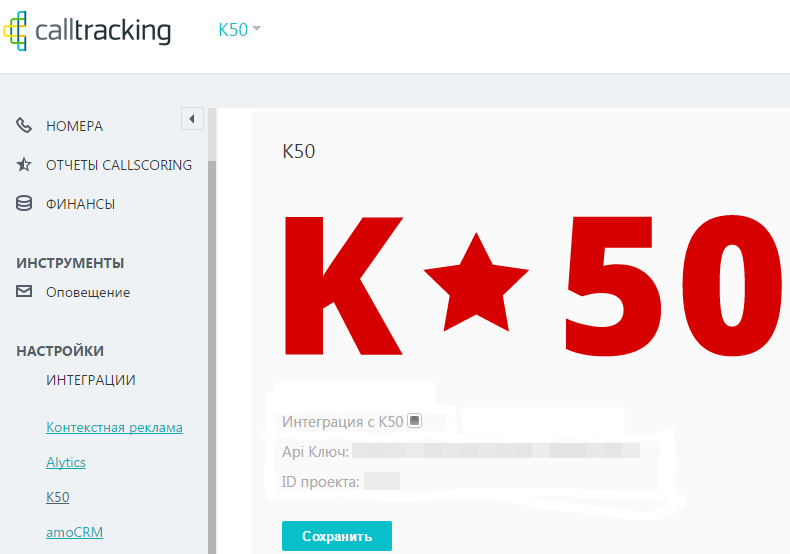
Интеграция должна быть включена. В противном случае данные не будут поступать в Оптимизатор.
Подключение к Оптимизатору
Подключение к Оптимизатору осуществляется через подключение аналитических систем.
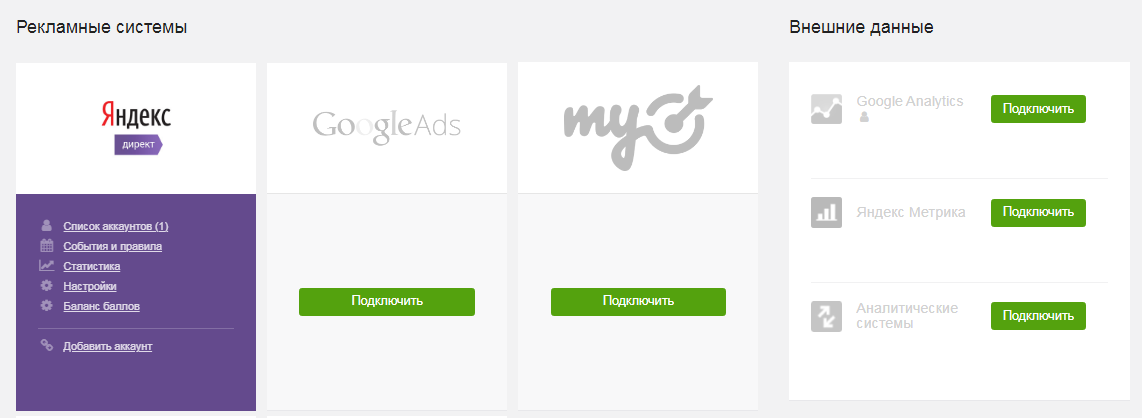
Далее нажмите кнопку Добавить рядом с подключением систем. Из выпадающего списка выберите — Calltracking.ru и нажмите Авторизовать Calltracking.ru в К50 Паспорт.
После этого вас перенаправит в Паспорт вашего профиля, авторизуйтесь.
Следующим шагом подключите ваш аккаунт в Calltracking.ru к К50.
Укажите название вашего подключения (удобно называть систему по ее типу и назначению), ID подключаемого сайта и токен доступа. Нажмите Подключить.
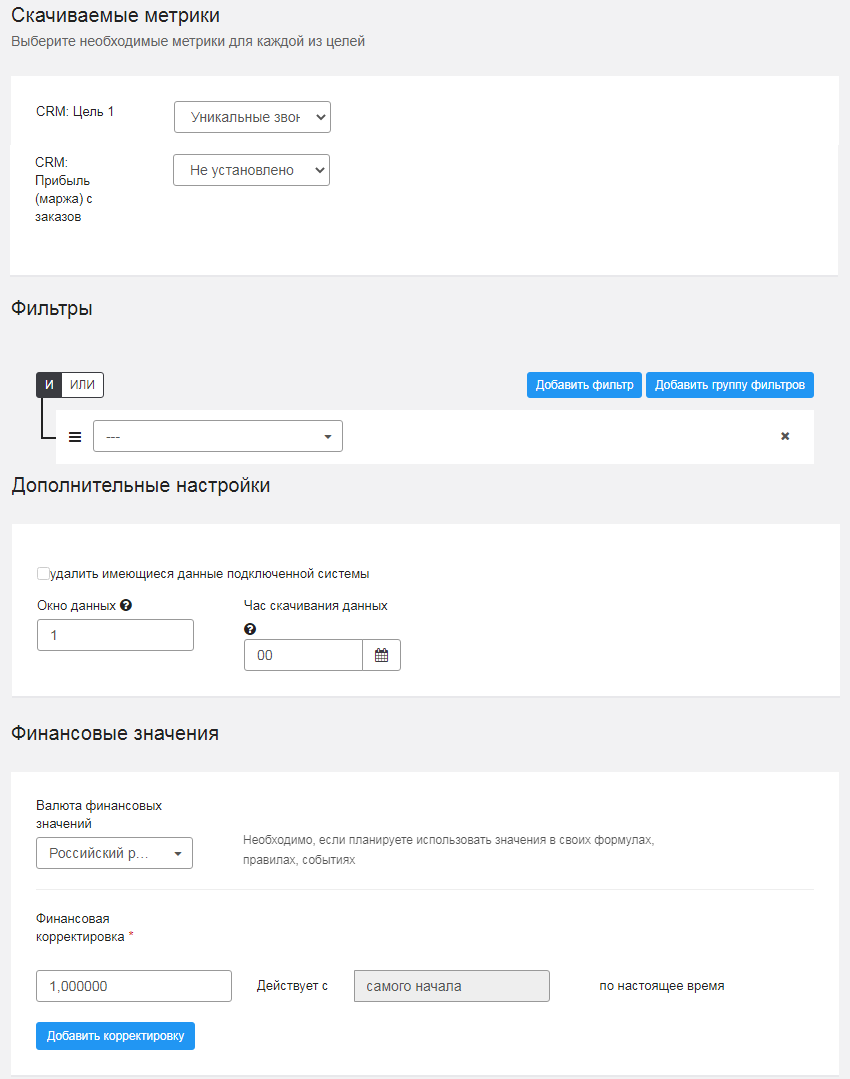
- 1. Скачиваемые метрики
-
Задайте в какие параметры какие метрики из Calltracking необходимо записывать. Не все поля обязательны к заполнению, часть из них можно оставить пустыми (укажите значение Не установлено).
Параметры по умолчанию:
Параметр Метрика CRM: Цель 1 Звонки Параметр Метрика CRM: Цель 1 Звонки Также вы можете скачать метрики:
Уникальные звонки
Повторные звонки
В общей сложности вы можете скачать до 20 целей из calltracking сервисов, CRM и других систем.
- 2. Фильтры
-
Отфильтруйте свои звонки, если необходимо. Фильтрация возможна по двум критериям:
Фильтрация по тегу. Фильтрация происходит по ID тега в системе Calltracking.ru Теги не передаются в К50, поэтому их необходимо вносить вручную.В Calltracking.ru ID тега можно найти на вкладке .
Фильтрация по длине разговора.
- 3. Дополнительные настройки
-
Окно данных — диапазон, за который следует перекачивать данные (нужно, когда данные могут меняться за период). Например, если установить
7— каждый раз данные будут скачиваться за 7 последних дней. По умолчанию —1.Час скачивания данных — предпочтительное время, когда необходимо выполнять процедуру обновления данных для аналитической системы. По умолчанию данные начинают скачиваться в 00:00.
- 4. Финансовые значения
-
Валюта финансовых значений — укажите, если планируете использовать значения в своих формулах, правилах, событиях.
Финансовая корректировка — настройка выведена по аналогии с другими системами, однако не влияет на скачиваемую статистику, т.к. сервис не передает валютных метрик.
После внесения всех изменений, нажмите Сохранить.
Скачивание данных начнется автоматически.
Отключение и переподключение системы

Перейдите в список подключенных аналитических систем и нажмите 
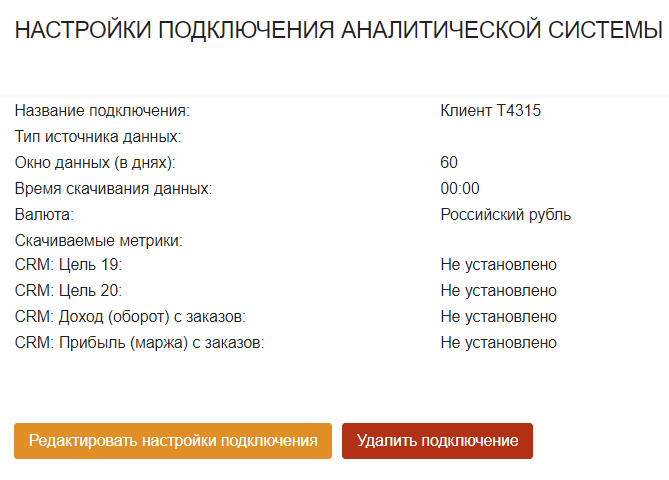
В зависимости от необходимого действия, выберите Редактировать настройки подключения или Удалить подключение.
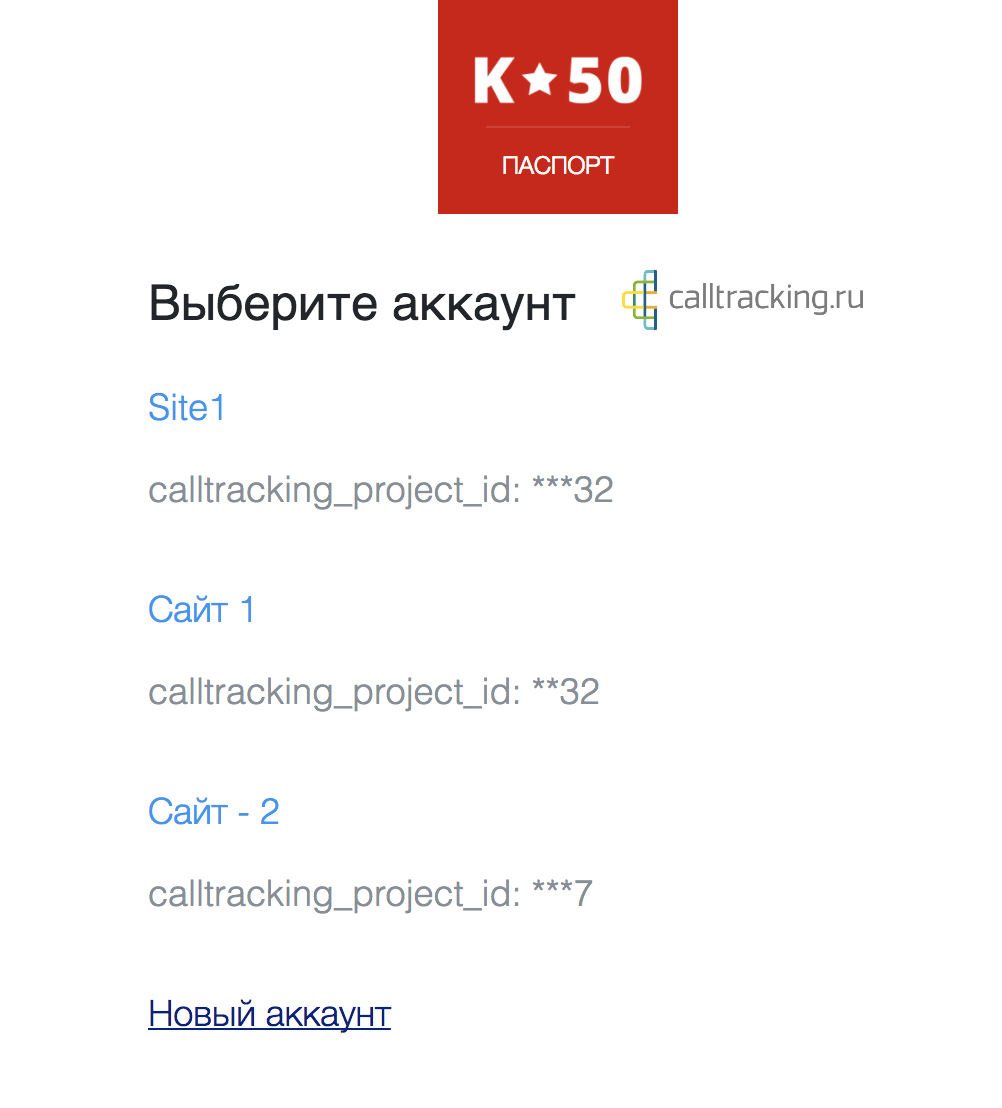
При изменении настроек подключения, вы можете выбрать уже заведенный ранее токен доступа или подключить новый.
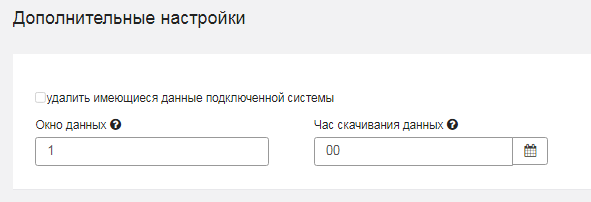
В дополнительных настройках выберите, нужно ли удалить имеющиеся данные подключенной системы.
Установите ее, если при первом подключении были выбраны не те поля, не для тех целей или данные существенно изменились. Без нее новые настройки будут влиять только на новые данные от ранее не скачанных дат.